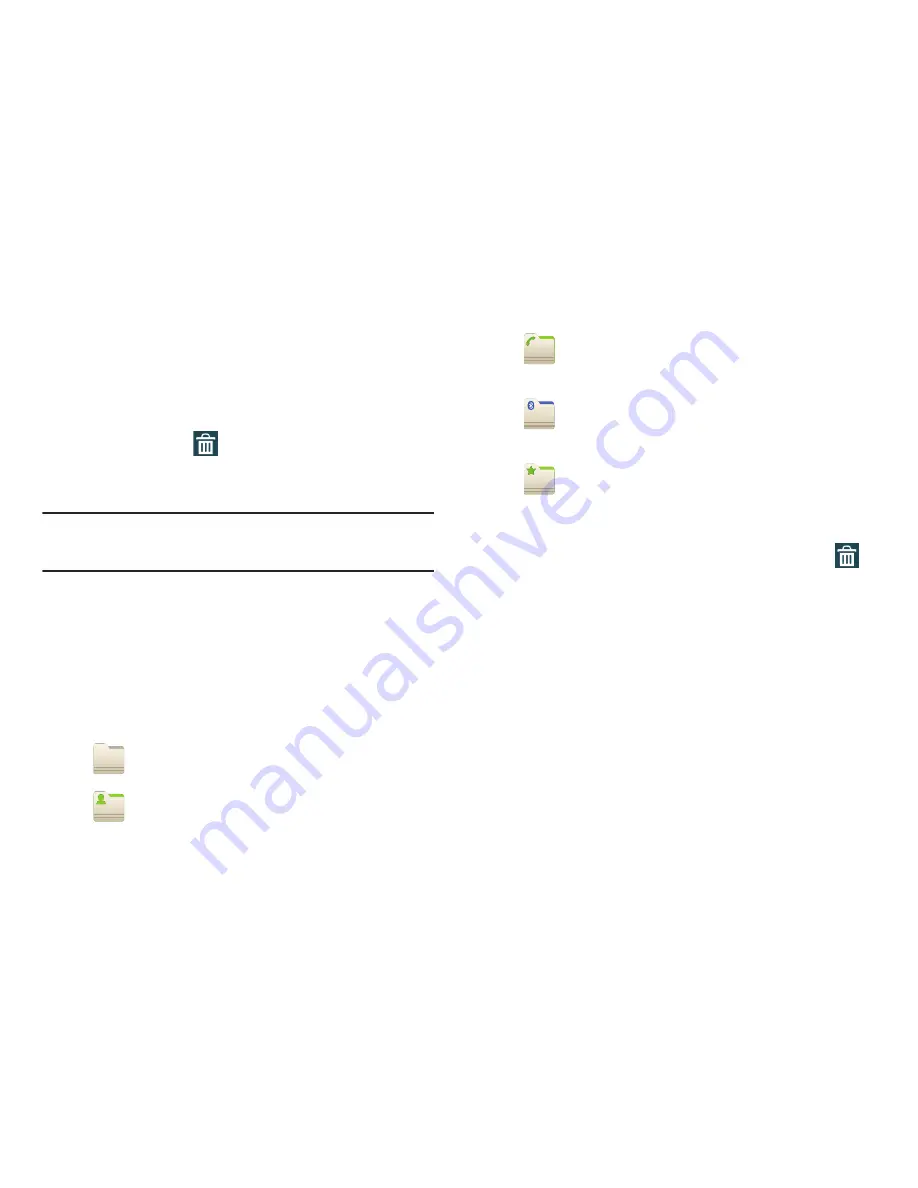
Explicación del teléfono 30
3.
Toque sin soltar el icono de una aplicación. El icono de
acceso directo se colocará automáticamente en la pantalla de
inicio seleccionada.
Cómo quitar accesos directos
1.
Toque sin soltar el acceso directo a la aplicación hasta que
aparezca
Eliminar
en la parte inferior de la pantalla,
después arrastre el acceso directo hasta el icono
Eliminar
.
Cuando el acceso directo se vuelva rojo, suéltelo.
Nota:
Esta acción elimina el icono que se usa para acceder a una aplicación, no
la aplicación en sí. El acceso directo eliminado puede volver a añadirse en
cualquier momento.
Carpetas
Coloque carpetas en una pantalla de inicio para organizar elementos
juntos en dicha pantalla.
1.
Navegue hasta la pantalla de inicio que desea, después toque
sin soltar la pantalla para que aparezca el menú
Añadir a la
pantalla
de inicio
.
2.
Toque
Carpetas
y después toque una selección:
Cómo quitar carpetas
1.
Toque sin soltar la carpeta hasta que aparezca
Eliminar
en la parte inferior de la pantalla.
2.
Arrastre la carpeta hasta el icono
Eliminar
. Cuando la carpeta
se vuelva roja, suéltela.
Fondos de pantalla
Puede elegir una foto para mostrarla en el fondo de la pantalla de
inicio. Elija entre imágenes de papel tapiz precargadas o seleccione
una foto que haya descargado o tomado con la cámara.
1.
Desde una pantalla de inicio, toque sin soltar la pantalla para
que aparezca el menú
Añadir a la pantalla
de inicio
, después
toque
Fondos de pantalla
.
– o bien –
Nueva carpeta
: le permite crear una nueva carpeta
vacía.
Todos los contactos
: le permite crear una carpeta que
contiene todos los contactos.
Contactos con números de teléfono
: le permite crear
una carpeta que contiene contactos con números
telefónicos almacenados.
Lista recibida de Bluetooth
: le permite crear una
carpeta que contiene una lista de elementos recibidos
desde Bluetooth.
Contactos marcados
: le permite crear una carpeta
que contiene sus contactos favoritos.
















































